Създаване и управление на шаблони за Word 2019

Научете как да създавате и управлявате шаблони за Word 2019 с нашето ръководство. Оптимизирайте документите си с персонализирани стилове.

Отворете файла на работната книга, който искате да споделите, и след това изберете Файл→ Споделяне (Alt+FH).
Excel отваря екрана Споделяне с избрана опция Покани хора.
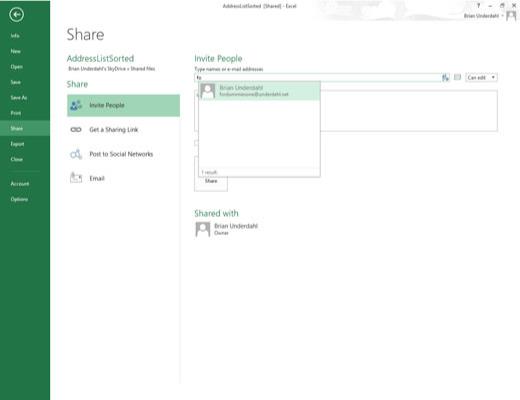
Щракнете върху текстовото поле Тип имена или имейл адреси и след това започнете да въвеждате имейл адреса на първия човек, с когото искате да споделите работната книга.
Докато пишете, Excel съпоставя буквите с имената и имейл адресите, въведени във вашия адресен указател. Когато намери възможни съвпадения, те се показват в падащо меню и можете да изберете имейл адреса на лицето, като щракнете върху неговото или нейното име в списъка.
За да намерите имейл адреси в списъка си с адреси и да ги добавите към това текстово поле, щракнете върху бутона Търсене в адресната книга за контакти (непосредствено вляво от падащото поле за редактиране) и след това използвайте опциите в адреса Книга: Диалогов прозорец с глобален списък с адреси. За да споделите работната книга с множество хора, въведете точка и запетая ( ; ) след всеки имейл адрес, който добавите към това текстово поле.

(По избор) Щракнете върху бутона за падащо меню Може да редактирате и изберете опцията за преглед от менюто, за да попречите на хората, които поканите, да правят промени в работната книга, която споделяте.
По подразбиране Excel 2013 позволява на хората, с които споделяте работните си книги, да правят промени за редактиране на работната книга, които автоматично се записват във вашия SkyDrive. Ако искате да ограничите получателите си да преглеждат данните във версия само за четене, без да можете да правите промени във файла, не забравяйте да замените опцията Can Edit с Can View, преди да споделите работната книга.
(По избор) Щракнете върху бутона за падащо меню Може да редактирате и изберете опцията за преглед от менюто, за да попречите на хората, които поканите, да правят промени в работната книга, която споделяте.
По подразбиране Excel 2013 позволява на хората, с които споделяте работните си книги, да правят промени за редактиране на работната книга, които автоматично се записват във вашия SkyDrive. Ако искате да ограничите получателите си да преглеждат данните във версия само за четене, без да можете да правите промени във файла, не забравяйте да замените опцията Can Edit с Can View, преди да споделите работната книга.
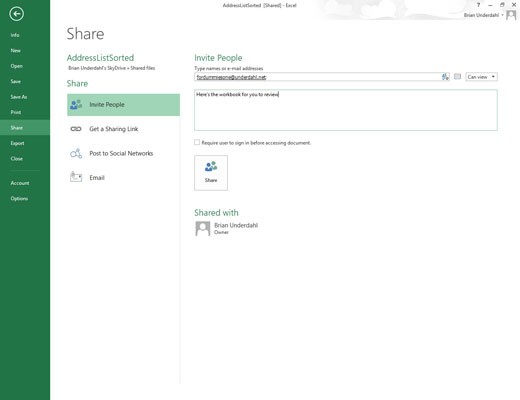
(По избор) Щракнете върху текстовото поле Включване на лично съобщение с поканата и въведете всяко лично съобщение, което искате да включите като част от имейла с общата покана за споделяне на файла.
По подразбиране Excel създава обща покана.
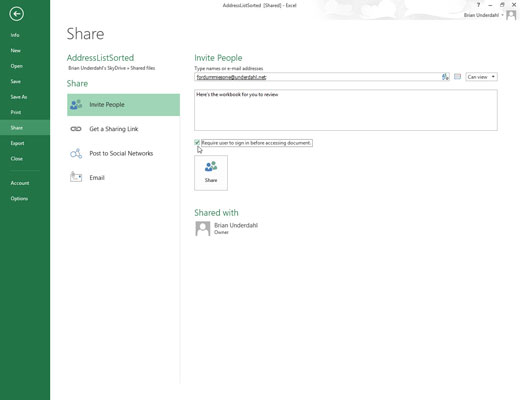
(По избор) Поставете отметка в квадратчето Изискване на потребителя да влезе преди достъп до документа, ако искате хората, с които споделяте работната книга, да трябва да влязат в акаунт в Windows Live, преди да могат да отворят работната книга.
Не поставяйте отметка в това квадратче, освен ако не давате информацията си за вход на получателя(ите) на поканата по имейл и не давайте тази информация за вход на никого, който не е във вашия вътрешен кръг или не е някой, на когото имате пълно доверие.
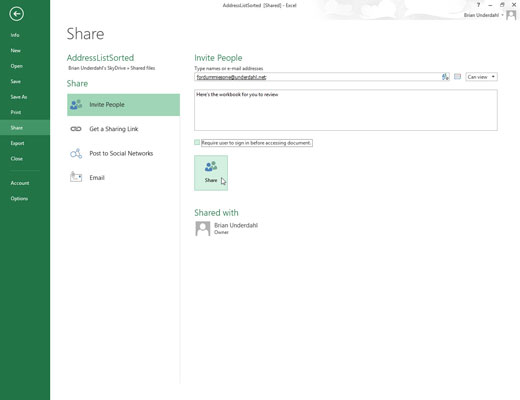
Щракнете върху бутона Споделяне.
Веднага след като щракнете върху бутона Споделяне, Excel изпраща по имейл поканата за споделяне на работната книга до всеки от получателите, въведени в текстовото поле Тип име или имейл адреси. Програмата също така добавя имейл адреса и състоянието на редактиране на всеки получател (Може да редактира или Може да преглежда) в секцията Споделено с в долната част на екрана Споделяне.
Всички хора, с които споделяте работна книга, получават имейл съобщение, съдържащо хипервръзка към работната книга във вашия SkyDrive.
Научете как да създавате и управлявате шаблони за Word 2019 с нашето ръководство. Оптимизирайте документите си с персонализирани стилове.
Научете как да настроите отстъп на абзаци в Word 2016, за да подобрите визуалната комуникация на вашите документи.
Как да блокирам Microsoft Word да отваря файлове в режим само за четене в Windows Microsoft Word отваря файлове в режим само за четене, което прави невъзможно редактирането им? Не се притеснявайте, методите са по-долу
Как да коригирате грешки при отпечатването на неправилни документи на Microsoft Word Грешките при отпечатването на документи на Word с променени шрифтове, разхвърляни абзаци, липсващ текст или изгубено съдържание са доста чести. Въпреки това недейте
Ако сте използвали писалката или маркера, за да рисувате върху слайдовете на PowerPoint по време на презентация, можете да запазите чертежите за следващата презентация или да ги изтриете, така че следващия път, когато го покажете, да започнете с чисти слайдове на PowerPoint. Следвайте тези инструкции, за да изтриете чертежи с писалка и маркери: Изтриване на линии една в […]
Библиотеката със стилове съдържа CSS файлове, файлове с разширяем език на стиловия език (XSL) и изображения, използвани от предварително дефинирани главни страници, оформления на страници и контроли в SharePoint 2010. За да намерите CSS файлове в библиотеката със стилове на сайт за публикуване: Изберете Действия на сайта→Преглед Цялото съдържание на сайта. Появява се съдържанието на сайта. Библиотеката Style се намира в […]
Не затрупвайте аудиторията си с огромни числа. В Microsoft Excel можете да подобрите четливостта на вашите табла за управление и отчети, като форматирате числата си така, че да се показват в хиляди или милиони.
Научете как да използвате инструменти за социални мрежи на SharePoint, които позволяват на индивиди и групи да общуват, да си сътрудничат, споделят и да се свързват.
Юлианските дати често се използват в производствени среди като времеви печат и бърза справка за партиден номер. Този тип кодиране на дата позволява на търговците на дребно, потребителите и обслужващите агенти да идентифицират кога е произведен продуктът и по този начин възрастта на продукта. Юлианските дати се използват и в програмирането, военните и астрономията. Различно […]
Можете да създадете уеб приложение в Access 2016. И така, какво всъщност е уеб приложение? Е, уеб означава, че е онлайн, а приложението е просто съкращение от „приложение“. Персонализирано уеб приложение е онлайн приложение за база данни, достъпно от облака с помощта на браузър. Вие създавате и поддържате уеб приложението в настолната версия […]








